| Dica |
|---|
|
Acesse a central de ajuda da plataforma através do ícone 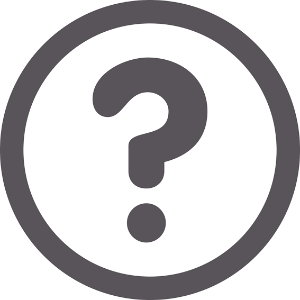 Image Added, localizado no canto superior direito das páginas do menu, para obter informações específicas sobre este recurso, além de links com documentações relacionadas. Saiba mais. Image Added, localizado no canto superior direito das páginas do menu, para obter informações específicas sobre este recurso, além de links com documentações relacionadas. Saiba mais. |
Índice
| Índice |
|---|
| outline | true |
|---|
| exclude | .*ndice |
|---|
| style | none |
|---|
|
Falando
...
de efetuar check-in do documento...
O check-in é a rotina utilizada para publicar o documento novamente em sua pasta de origem, após efetuar um check-out e editar o seu conteúdo. Somente é possível realizar o check-in para um documento que está em check-out.
Quando o documento possui critérios de aprovação, ao confirmar o check-in ele primeiramente é enviado para aprovação e só depois de aprovado é publicado no seu local de origem.
| Deck of Cards |
|---|
|
| Card |
|---|
| label | Efetuar check-in do documento |
|---|
|  Image Modified Image Modified
|
| Card |
|---|
| label | Detalhes do check-in |
|---|
|  Image Added Image Added
|
|
Efetuar check-in do documento
...
01. Depois de concluir as alterações no documento que está em check-out, acessar a pasta Meus documentos e, em seguida, a pasta Check-out.
...
| Painel |
|---|
Comentário
Detalhamento das alterações realizadas no documento do qual será efetuado o check-in. Esse campo é de preenchimento opcional. O comentário exibido é o que foi inserido ao efetuar o check-out do documento e é temporário, ou seja, existirá somente durante o ciclo de vida do check-out. Quando o processo de check-in do documento for efetivado, o comentário é eliminado. Controle de versão
Forma de controle de versão aplicada ao documento. As opções disponíveis são: - Nova revisão: quando selecionada, determina que as alterações efetuadas resultarão em uma revisão da versão atual do documento. É normalmente utilizada quando o documento possui uma pequena alteração. Ao escolher esta opção, faz com que o conteúdo do documento possa ser alterado e a data original de criação do documento será modificada e passará a ser a data da ultima alteração feita, devido a criação de uma nova revisão.
- Nova versão: quando selecionada, determina que as alterações efetuadas resultarão em uma nova versão do documento. É normalmente utilizada quando o documento possui uma alteração grande de conteúdo. Ao escolher esta opção, faz com que o conteúdo do documento possa ser alterado e a data original de criação do documento será modificada e passará a ser a data da ultima alteração feita, devido a criação de uma nova versão.
- Manter versão: quando selecionada, determina que será mantida a versão atual do documento. É utilizado quando o documento atual não é mais válido e é necessário trocar todo o conteúdo corrente por um novo atualizado. Caso o documento necessite de aprovação, o conteúdo anterior do documento continua sendo exibido até que a nova versão/revisão seja aprovada. Ao escolher opção “Manter revisão", faz com que o conteúdo do documento possa ser alterado e a data de criação da versão original possa ser mantida, sem que se crie uma nova versão do documento.
Descrição versão/revisão
Descrição da nova versão ou revisão que será aplicada ao documento. |
...
07. Acionar Confirmar.
| Painel |
|---|
| Ao confirmar o check-in, o documento é excluído da pasta Check-out e é enviado para aprovação – caso existam critérios de aprovação definidos para ele – e posteriormente é publicado no seu diretório de origem, atualizando ou não a versão/revisão do documento, levando em consideração a configuração definida no campo Controle de versão. |
| HTML |
|---|
<script>
$("b:contains('oculto')").parent().parent().hide();
</script> |
| Informações |
|---|
|
Esta documentação é válida a partir da atualização 1.6.5 - Liquid. Se você utiliza uma atualização anterior, ela pode conter informações diferentes das quais você vê na sua plataforma. |

